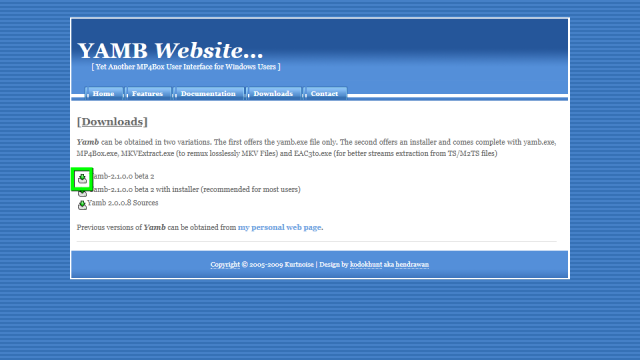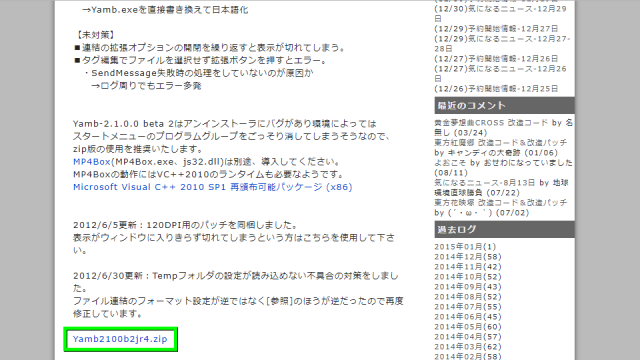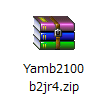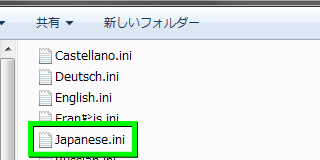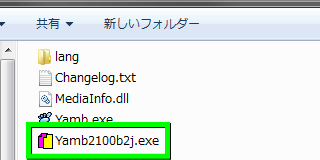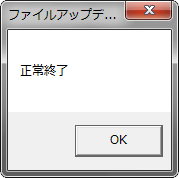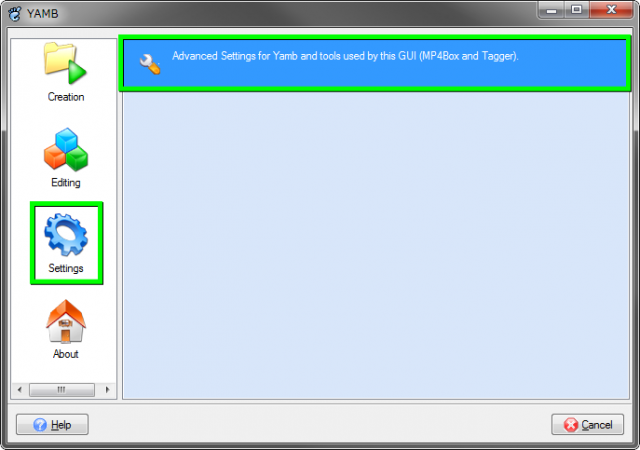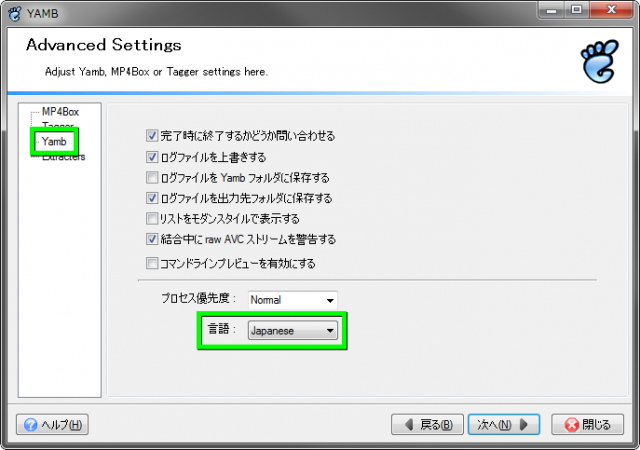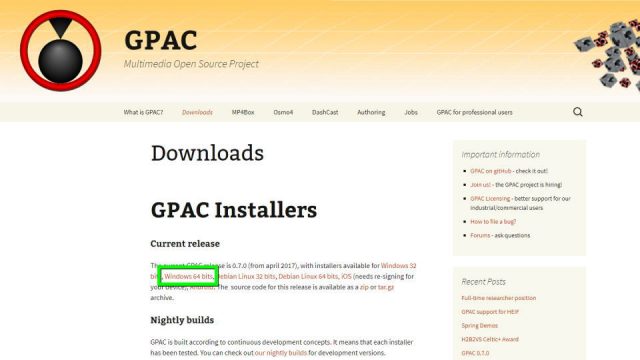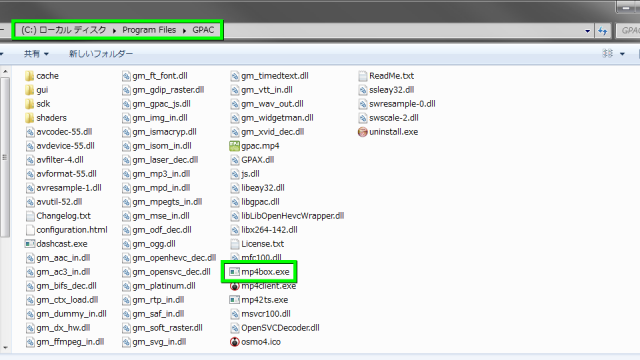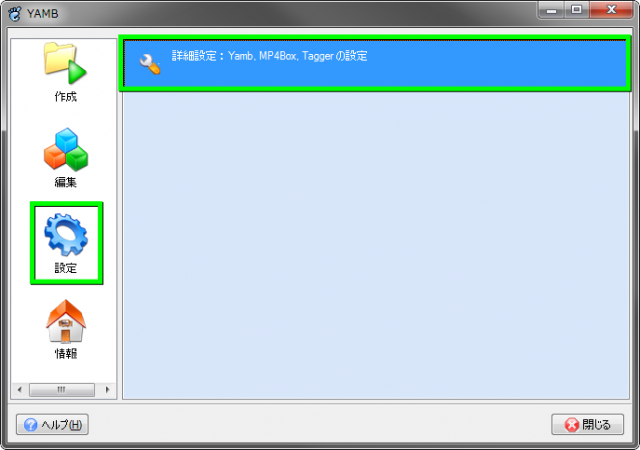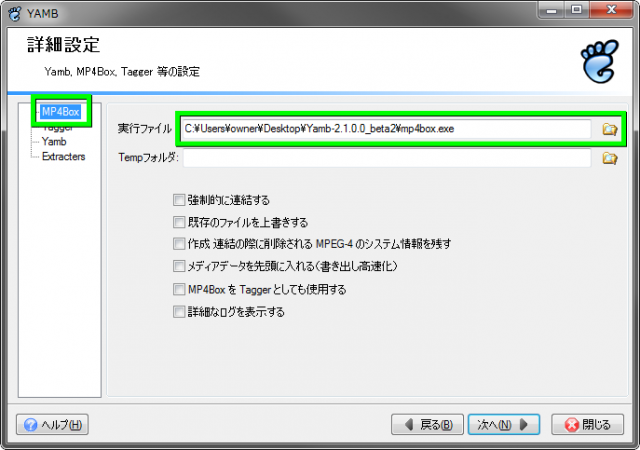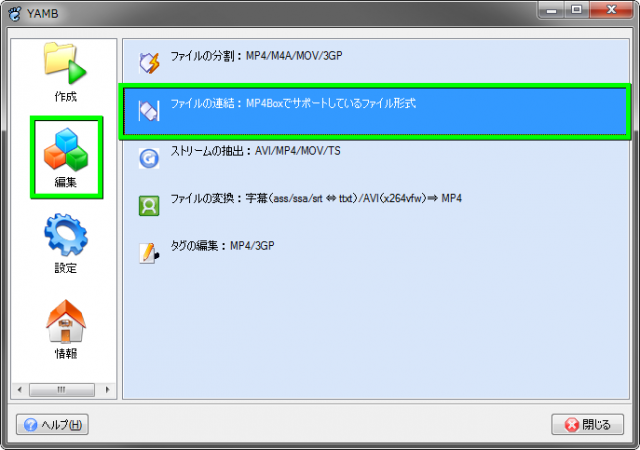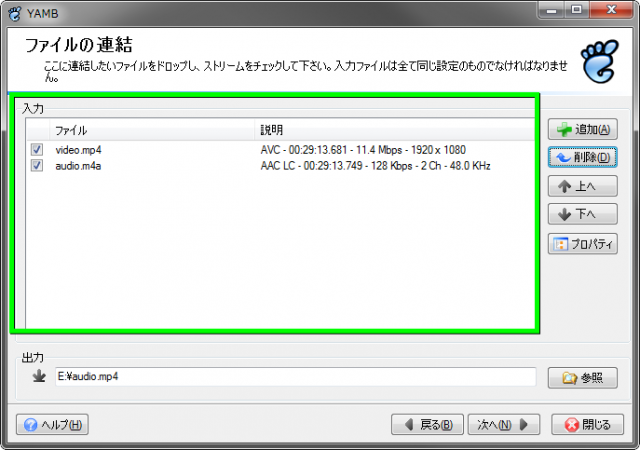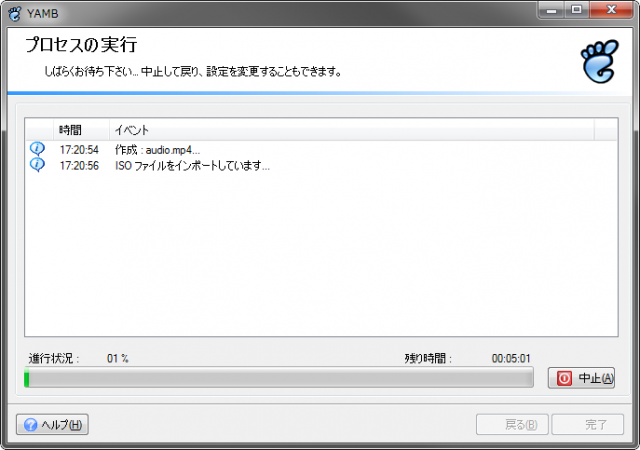動画編集ソフトで動画をエンコードしたものの、動画と音声の合成に失敗してしまう。
今回の記事ではそんなトラブルを、フリーソフトのYambを使用することで解決します。
Yambのダウンロード
下のボタンから「Yamb公式サイト」へ移動します。
「Yamb-2.1.0.0 beta 2」の左にあるボタンを選択します。
「Yamb-2.1.0.0_beta2」がダウンロードできたことを確認し、解凍します。
Yambの日本語化
下のボタンから「Yamb-2.1.0.0 beta 2 日本語化パッチ」へ移動します。
ページ中央の「Yamb2100b2jr4.zip」を選択します。
「Yamb2100b2jr4.zip」がダウンロードできたことを確認し、解凍します。
Yambフォルダ内の「lang」を開き「Japanese.ini」を移動します。
Yambのフォルダに「Yamb2100b2j.exe」を移動します。
「Yamb2100b2j.exe」を実行し、日本語の変換を行ないます。
もしYambが日本語化されない場合は「Yamb」を起動し「Settings」を開きます。
そして「Yambタブ」にある「言語」で「Japanese」を選択します。
MP4Boxの導入
Yambの動作にはMP4Boxが必要なため、下のボタンから「GPAC」へ移動します。
GPACのダウンロードページが開いたら「Windows 64 bits」を選択します。
ダウンロードした「gpac-0.7.0-rev0-gbd5c9af-master-x64.exe」を実行します。
「C:\Program Files\GPAC」から「mp4box.exe」をコピーします。
Yambのフォルダに「mp4box.exe」を移動します。
Yambを起動し「設定」を開きます。
「MP4Boxタブ」にある実行ファイルで「mp4box.exe」のパスを指定します。
動画を合成する方法
Yambを起動し「編集」から「ファイルの連結」を選択します。
入力のウィンドウに「合成したい動画と音声のファイル」をドラッグ&ドロップします。
次の画面に進んでエラーが出なければ、あとは待つだけです。
エラーが出て先に進めない場合は、下のファイルを導入することで改善する可能性があります。